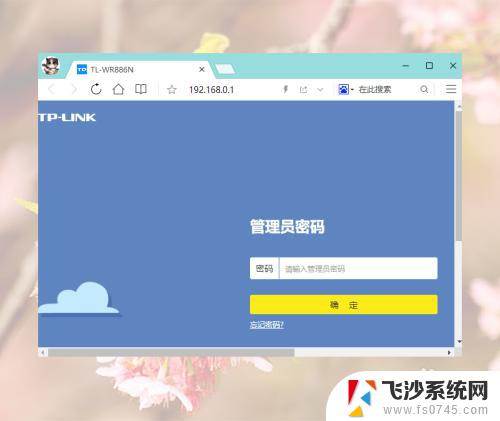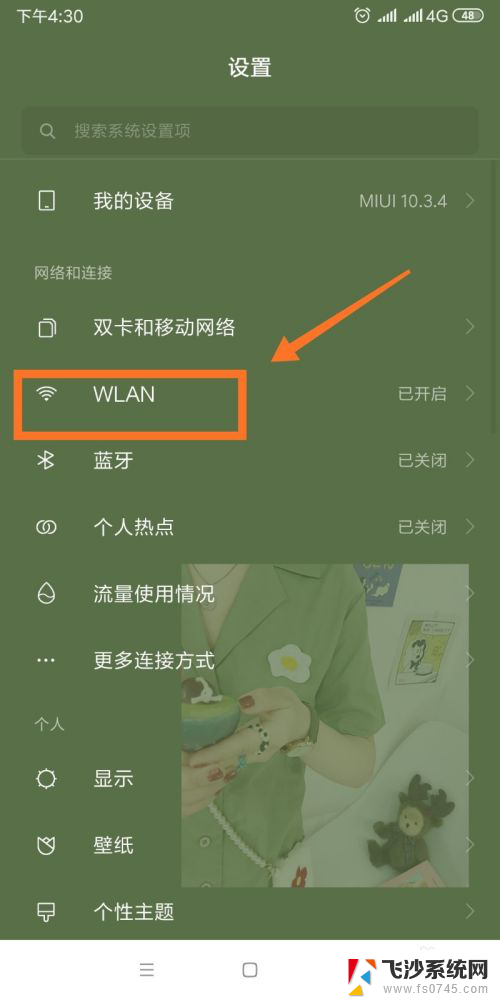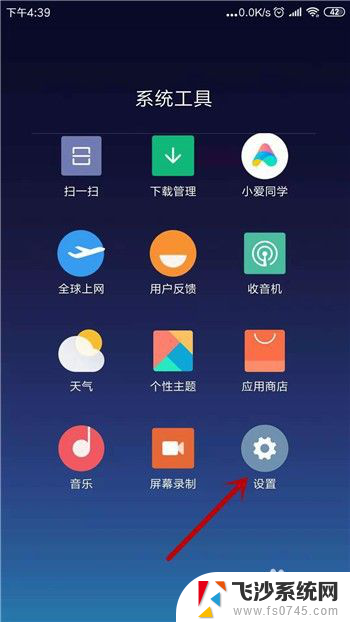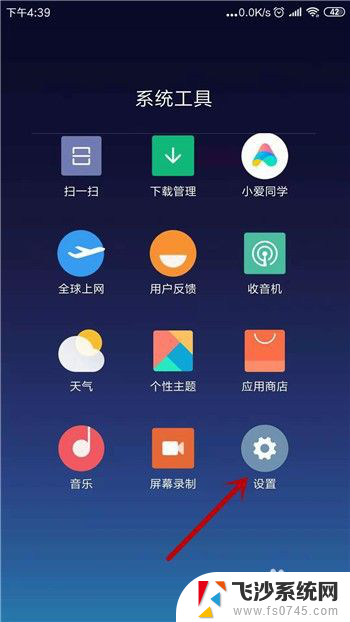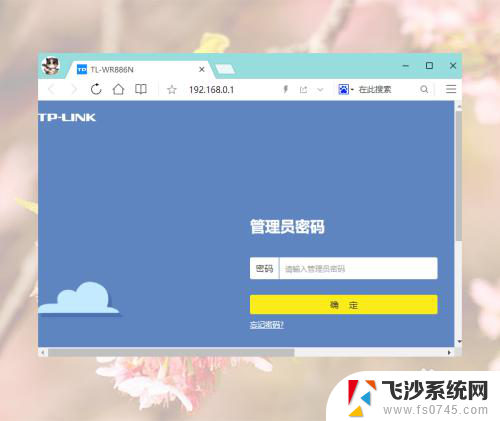手机wifi显示已连接不可上网 手机wifi显示已连接但无法访问互联网怎么办
随着互联网的普及,手机已经成为了我们生活中不可或缺的一部分,有时候我们可能会遇到这样的问题:手机的WiFi显示已连接,但却无法访问互联网。这种情况常常让人感到困惑和烦恼。当我们面对手机WiFi显示已连接却无法上网的问题时,我们应该如何解决呢?接下来我将为您介绍一些可能的解决方法。
具体步骤:
1.对于WiFi本身可以上网的,先点击手机设置。然后点击WLAN这里。
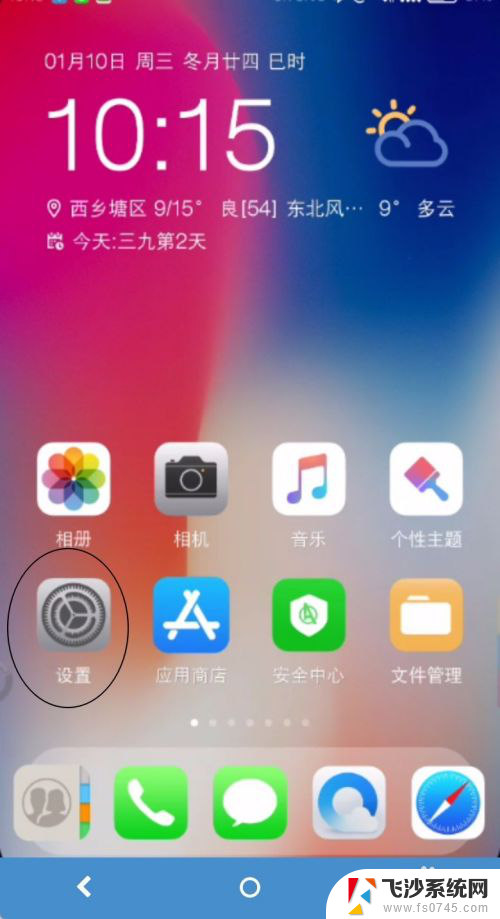
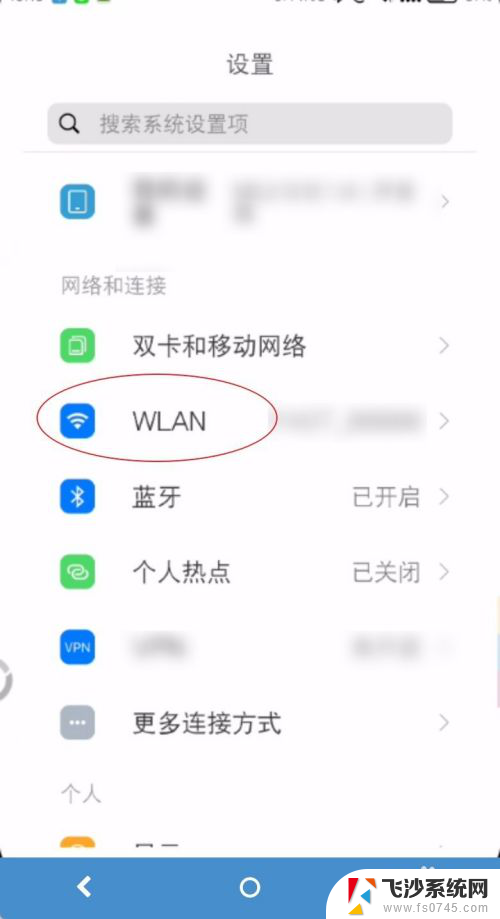
2.点击已经连接的WiFi旁边的>符号,在IP设置这里点击一下。选择静态。
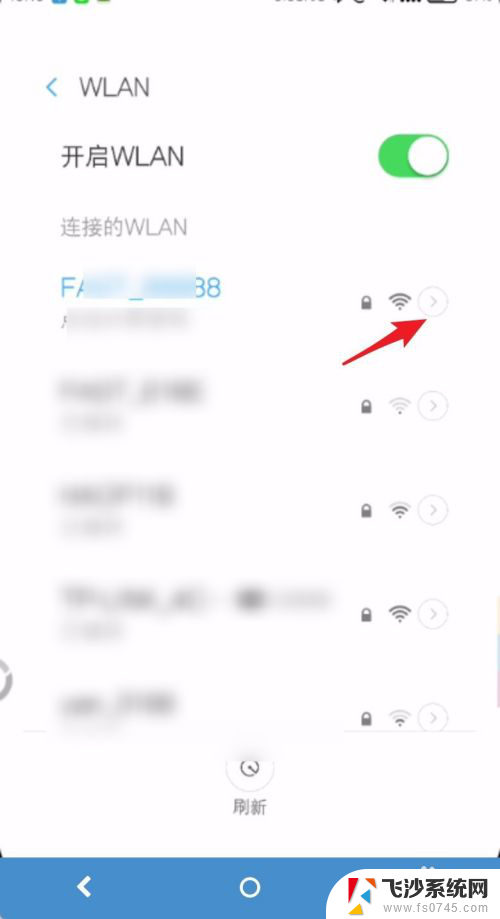
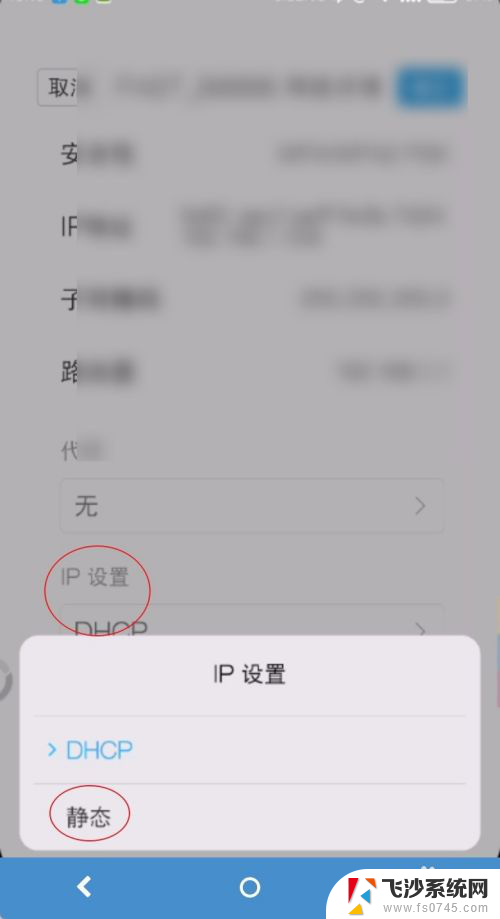
3.在图一IP地址这里点击一下,改动最后一位106就是最后一个小点后面的数字。原来是106可以改成107108等,但是不能够改成12345这类的,要跟原来的地址相邻,太远的数字不行。DNS则输入百度的公共DNS 180 三个76,改好了点击确定即可。如果还是不能够连接则需要重新进行修改。
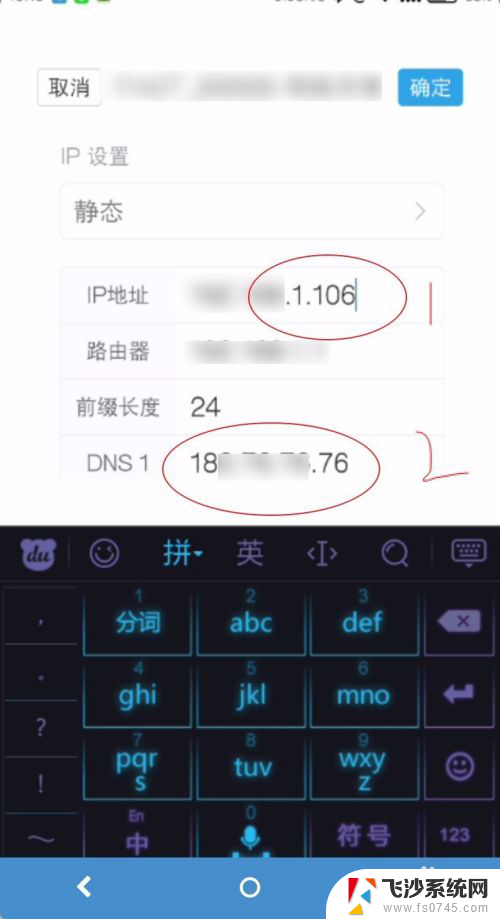
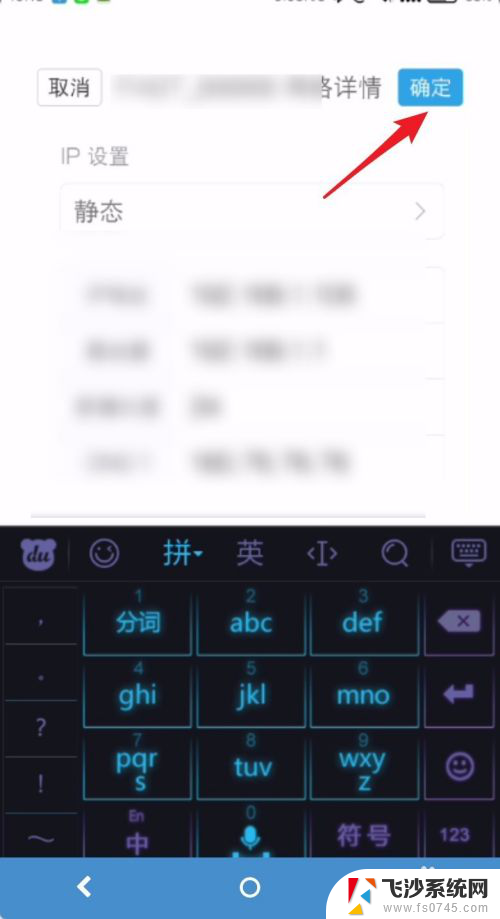
4.按黑色箭头滑动进入通知栏,长按已经连接的WiFi蓝色图标。
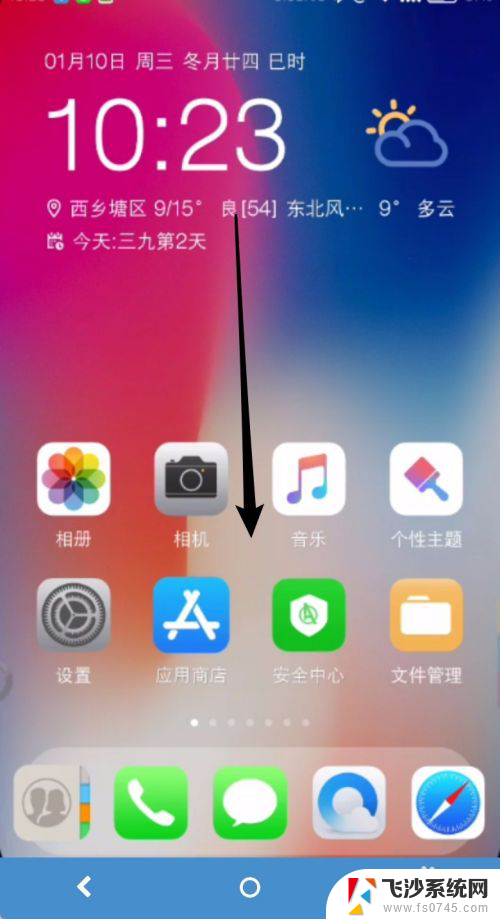
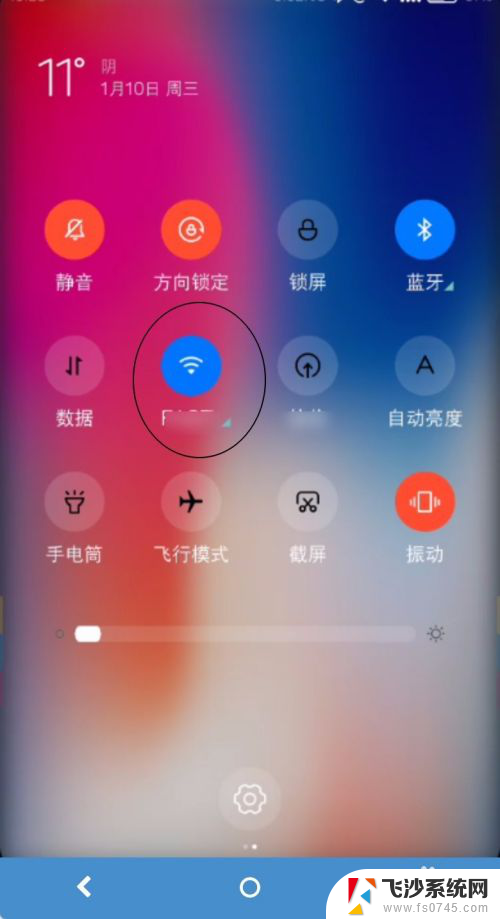
5.点击图一>小于号,然后在图二下拉手机页面到底部,选择删除即可。删除后重新连接WiFi,就可以上网了。
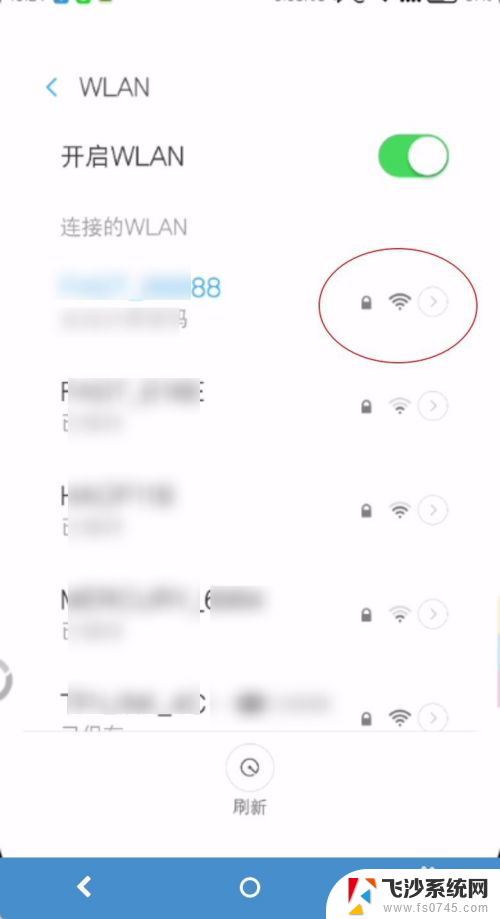
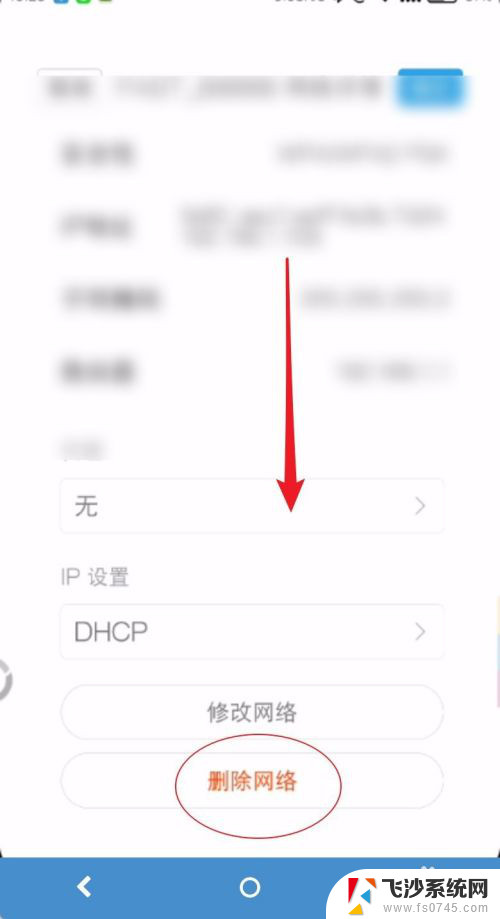
以上是手机连接Wi-Fi网络后无法上网的解决方法,按照步骤进行操作即可,希望这篇文章对您有所帮助。